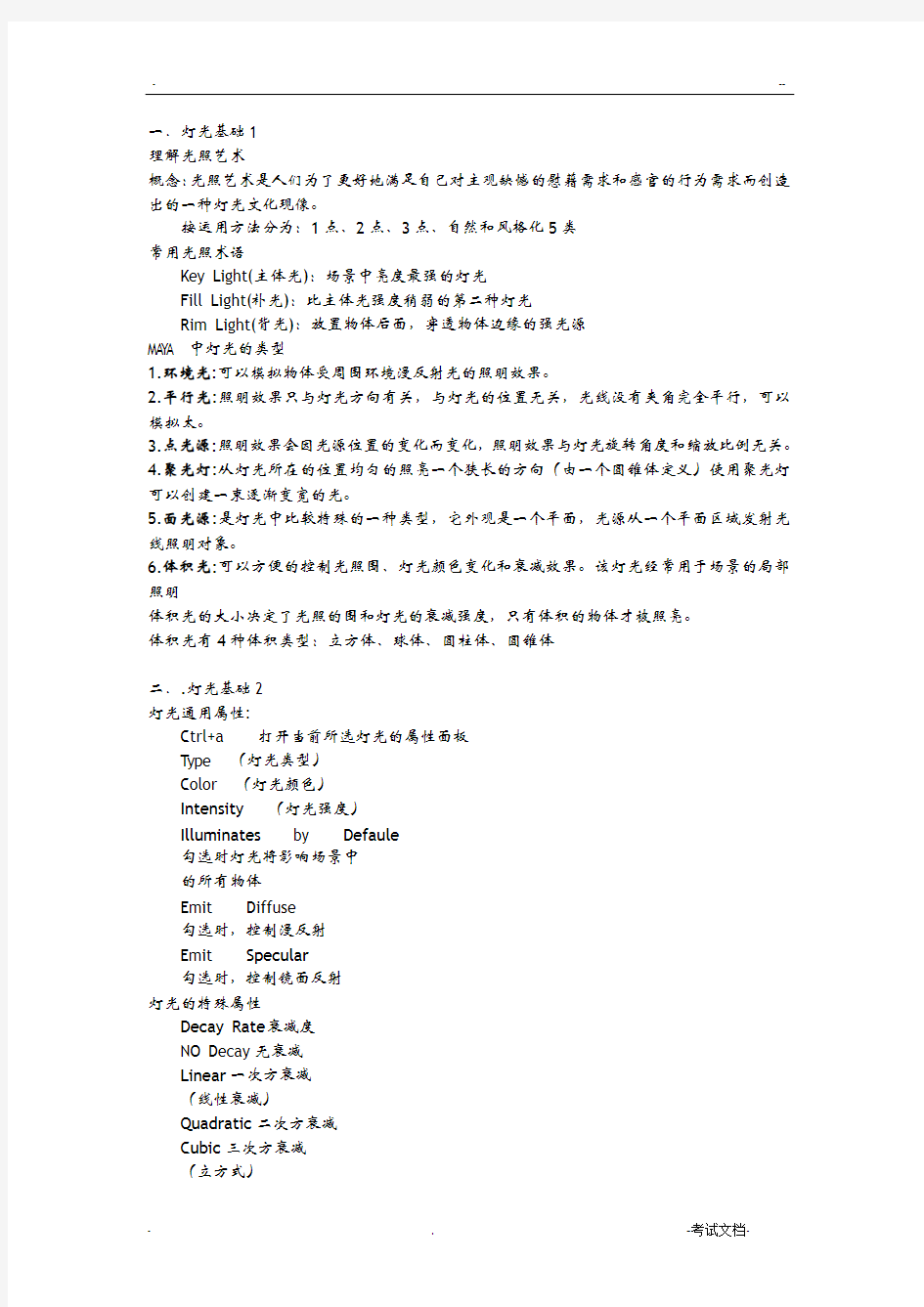

一.灯光基础1
理解光照艺术
概念:光照艺术是人们为了更好地满足自己对主观缺憾的慰藉需求和感官的行为需求而创造出的一种灯光文化现像。
按运用方法分为:1点、2点、3点、自然和风格化5类
常用光照术语
Key Light(主体光):场景中亮度最强的灯光
Fill Light(补光):比主体光强度稍弱的第二种灯光
Rim Light(背光):放置物体后面,穿透物体边缘的强光源
MAYA中灯光的类型
1.环境光:可以模拟物体受周围环境漫反射光的照明效果。
2.平行光:照明效果只与灯光方向有关,与灯光的位置无关,光线没有夹角完全平行,可以模拟太。
3.点光源:照明效果会因光源位置的变化而变化,照明效果与灯光旋转角度和缩放比例无关。
4.聚光灯:从灯光所在的位置均匀的照亮一个狭长的方向(由一个圆锥体定义)使用聚光灯可以创建一束逐渐变宽的光。
5.面光源:是灯光中比较特殊的一种类型,它外观是一个平面,光源从一个平面区域发射光线照明对象。
6.体积光:可以方便的控制光照围、灯光颜色变化和衰减效果。该灯光经常用于场景的局部照明
体积光的大小决定了光照的围和灯光的衰减强度,只有体积的物体才被照亮。
体积光有4种体积类型:立方体、球体、圆柱体、圆锥体
二..灯光基础2
灯光通用属性:
Ctrl+a 打开当前所选灯光的属性面板
Type (灯光类型)
Color (灯光颜色)
Intensity (灯光强度)
Illuminates by Defaule
勾选时灯光将影响场景中
的所有物体
Emit Diffuse
勾选时,控制漫反射
Emit Specular
勾选时,控制镜面反射
灯光的特殊属性
Decay Rate衰减度
NO Decay无衰减
Linear一次方衰减
(线性衰减)
Quadratic二次方衰减
Cubic三次方衰减
(立方式)
Light Effects[灯光特效]
概念:用于控制灯光雾和灯光辉光、光晕这些特殊效果的不同参数值。
灯光雾:在一个特定的体积中创建虚拟的雾。
灯光辉光:光线拖尾的效果。
光晕:由于灯光发射过程中产生的散射效果。
作用:为场景设置灯光时,需要灯光的各种特殊效果来烘托不同场景的不同气氛。Glow Type[辉光类型]:
None[无]
Linear[线性]
Exponential[指数]
Ball[球]
Lens Flare[镜头光斑]
Rim Halo[光晕]
Halo Type[光晕类型]:
None[无]
Linear[线性]
Exponential[指数]
Ball[球]
Lens Flare[镜头光斑]
Rim Halo[光晕]
Barn Doors挡光板
Barn Doors[挡光板]用于遮挡聚光灯的照明围,使灯光产生方形照明效果,常用来模拟门缝泻入的光。
三.灯光制作流程及应用
1灯光的制作流程
①场景在渲染输出前灯光是预先设置好的,在设置前要做灯光设置的测试准备,被称为灯光预设。
②做场景的预设灯光时,需要根据前期所定的故事剧情、故事版、镜头来初步拟定。
③主色调的一个基本定型,主光源的一个位置与角度确定。
④有层次感,画面丰富
⑤灯光在Maya中的效果是通过渲染单图片来观察
2阴影概念
1.Depth Map shadow [深度贴图阴影]:
通过计算灯光和物体之间的位置,产生阴影贴图,来模拟阴影效果。
2.Ray trace Shadow[光线追踪阴影]:
通过跟踪光线路径生成的,是灯光的光线到物体被照明的每一个点所跟踪的路径。
区别:
深度贴图阴影:
渲染速度较快
效果不真实
光线追踪阴影
渲染速度较慢
效果真实
四.灯光的高级应用
灯光
概念:控制灯光对场景中任何物体的照明效果,对物体任意或排除照明,称为灯光。
适用情况:使用灯光为场景照明时,场景中的个别物体在渲染时产生曝光效果,需要某些灯光对这个物体不进行照明;或照明不足时,可以创建灯光单独为该物体照明,这时就用到灯光。
Light -Centric用于灯光物体
Object-Centric用于物体灯光
Break Light Links[断开灯光]
五.GI插件的应用
GI的概念
GI是Global Illumination[全局光照]的简写
利用大量的灯光组合、排列,形成灯阵,模拟全局光照的效果。
GI的作用
使用方便,效果很好,节省工作时间
六.材质基础知识
材质的概念:材质可以看成是材料和质感的结合。
材质的作用:正是有了材质属性,才能让我们识别三维中的模型是什么材料做成的,也正是有了这些属性,我们电脑三维的虚拟世界才会和真实世界一样缤纷多彩。
Hypershade[材质超图]窗口是Maya中的材质编辑器,以节点网格方式显示编辑材质。
阴影组:Maya中的Shading Group[阴影组]可以为对象产生体积、颜色、透明、凹凸和置换等效果.
Surface Material[表面材质]:控制对象表面渲染特性
Volume Material[体积材质]:控制体积效果
Displacement Mat[置换材质]:产生置换效果
材质种类
1.有表面体积效果的材质有5种类型,有相同的颜色、透明、环境、白炽、凹凸、漫反射和半透明通用控制参数;具有不同的高光和反射控制参数。
①Anisotropic:具有各向异性高光效果,可以模拟对象表面由于凹槽效果所产生的特殊高光形态
②Blinn具有金属表面和玻璃表面特性,可以产生柔和的高光和镜面反射,用于模拟金属和玻璃
③Lambert表面没有高光和反射效果,使用与模拟非反光表面
④Phong:具有较强的高光效果,可以产生非常亮的高光点,适用于模拟模型高反光表面
⑤PhongE:是材质的一种简化形式,高光属性较多,控制起来较灵活
2.没有表面体积效果的材质有4种类型
①Layered Shader层材质:需要结合其他材质一起使用
②Shading Map [阴影贴图]和Surface Shader[表面材质]:自身没有体积变化,默认情况下渲染结果为纯色。可以制作国画、二维卡通效果等
③Use Background[背景材质]:可以将场景中的阴影和反射效果分别单独渲染,主要用于后期合成。
3.特殊材质3种,用途和属性各不相同
①Hair T ube Shader头发管状材质:具有头发条状高光效果,用于制作头发效果
②Ocean Shader[海洋材质]:本身具有置换效果,用于制作海洋表面
③Ramo Shader[渐变材质]:对模型表面的点进行采样,再由渐变颜色重样分布到模型表面,用于模拟金属、玻璃、卡通、国画效果。
材质的通用属性
选中材质Ctrl+a打开属性窗口,材质的所有属性后面带有黑白格按钮的表示不但可以修改自身属性值,还可以调入其它节点属性或外部信息文件。
Color[颜色]:材质的颜色
点击颜色块弹出Color Chooser[颜色选择]窗口,鼠标点击调色盘选择颜色,也可更改下面的颜色条块
Transparency[透明]:控制材质透明度
色块控制:黑色为不透明白色为透明,也可以为彩色。
Ambient Color[环境色]:控制对象受周围环境的影响
Incandescence[白炽]:用于模拟自身发光的效果
凹凸贴图:
(1)通过纹理的明暗变化来改变对象表面的法线方向,在渲染时产生模拟的凹凸效果。(2)控制对象表面产生凹凸效果
Diffuse[漫反射]:控制对象漫反射的强弱效果。
材质的高光属性
Blinn高光属性好控制
Eccentricity[偏心率]
Specular Roll Off[高光强度]
Specular Color[高光颜色]
Reflectivity[反射率]
Reflected Color[反射颜色]
Raytrace Opions:控制渲染透明对象时光线跟踪的选项设置参数
Refractions[折射]:控制材质的折射开关,勾选产生折射
Refractive Indes[折射率]:光线穿过透明对象所产生的弯折变化
七:材质的应用
Special Effects[特殊效果]参数控制
Hide Source[隐藏源]:隐藏发光物体,只渲染辉光效果
Glow Intensity[辉光强度]:控制物体的辉光亮度
辉光与其他属性的关系
场景中的灯光照明变化会直接影响辉光的强度变化
材质自身的亮度和颜色也会影响辉光的变化
Suface Shader[表面材质]的参数控制
Out Color[输出颜色]:控制材质的颜色
Out Transparency[输出透明]:控制材质的透明度
Out Glow Color[输出辉光颜色]:控制辉光的颜色
Out Matte Opacity[输出不透明度]:控制渲染Alpha时通道的透明度
Shading Map [明暗映射材质]自身没有体积变化,默认情况下渲染结果为纯色。
参数控制
Color: Shading Map为提供一组颜色信息
Shading Map Color:将纹理的属性与Shading Map材质的Shading Map Color属性Use Backgtound[背景材质]:用于控制三维和实拍结合使用,提取单独的阴影和反射。八.纹理和卡通材质
纹理:
概念:纹理就是色彩的不同表现形式
原理:除了位图以外,其他所有纹理都是过程产生的,Maya中是使用专门的运算算法来创建这些纹理,这些算法创建了重复的图案。
作用:可以通过纹理控制动画、动力学、流体、毛发等。
最常用的是利用纹理控制材质属性,使其产生细腻的纹理效果。
创建2D纹理的3种方式
Normal[法线]:将纹理贴图基于UV信息,置于模型表面上
As projection[投射]:根据3D空间位置将纹理投射在物体表面
As stencil[标签]:纹理信息基于UV信息,置于模型表面,可以利用遮罩属性来遮挡部分纹理
置换材质
置换材质是在渲染时使物体产生真正的凹凸效果,它可以投射和接收阴影。
凹凸是在物体表面产生浮雕错觉,边缘没有凹凸效果。
九.常用工具节点与颜色工具节点
节点的概念
用术语讲就是,节点是一种结构,它保持特定信息以及与该信息关联的所有操作。
节点可以是曲线,也可以是曲面、材质、灯光、纹理、相机、关节、IK手柄等。
属性可以,而且方式几乎是无穷无尽的。
一系列的连接的节点便形成了节点网络。
创建凹凸节点
手动生成:直接创建
自动生成:在材质属性编辑器的参数项上单击按钮,自动弹出创建渲染节点窗口,添加纹理自动生成凹凸节点。
凹凸节点参数控制
Bump2d和Bump3d节点的通用属性
Bump Value[凹凸值]:用于控制凹凸变化的纹理
BumpDepth[凹凸深度]:控制凹凸效果
Bump Filter[凹凸模糊]:控制凹凸贴图的纹理过滤级别
Bump Filter Offset[凹凸模糊偏移]:控制纹理的过滤值
Condition[条件节点]
将两组数据进行比较,根据比较结果输出数据。
属性
First T erm第一项:作为比较的第一组数值
Second T erm第二项:作为比较的第二组数值
Operation[运算方式]:设置条件比较的方式
Equal等于
Not Equal不等于
Greater Than大于
Greater or Equal大于等于
Less Than小与
Less or Equal小于等于
Color If True[判断真输出颜色]:条件成立时所输出的数据
Color If False[判断假输出颜色]:条件不成立时所输出的数据
Projection[投射]
投射节点将2D纹理根据空间位置投射在物体表面
Sampler Info[采样信息节点]
最复杂,实用性较高的节点
为渲染点进行采样,提供相应的信息。提供空间位置、表面切线方向、UV、法线方向等多项信息。
Reverse[反转]
将纹理的Out Color属性与Reverse节点的input[输入]属性相联接,将颜色反转,形成负面效果。
Blend Colors[颜色混合]
用法:将两种纹理的Out Color[输入颜色]属性分别输入到Blend Colors节点的Color1和Color2中,再将节点计算结果输出。
Blender[混合]:控制两种纹理的混合比率
Color1和Color2:输入第一和第二种纹理
面部贴图的画法
1.模型分好UV,导出UV为进入PS贴图的绘制做好第一步准备
2.准备好素材,要求图片细节清晰,质量高的图片素材通常我们有固定的贴图库供大家选择
3进入PS打开刚刚保存的UV文件,以UV网格线为参考进行贴图的拼贴和绘制
4创建一个背景层,一个深红色层,一个UV层,一个标记层
5 结合真实的皮肤素材在新的图层上绘制贴图的皮肤色调和高光区域,使用涂抹工具形成过渡
6.脖子周围使用亮些的颜色,交接处的对比明显些,依据下图绘制五官
7加强明暗对比,增加细节刻画
8创建新的调节层,调节整体色调,深入细节刻画
9创建燥波层,通过图层叠加来实现真实皮肤的效果
10继续添加细节
11 提亮高光区域
12 皱纹的绘制,利用较细的笔刷做细致皱纹的绘制
13用粗的笔绘制眉毛的大形再用细的笔刻画眉毛的层次感
14皮肤上的斑点可以分层绘制后叠加,分出胡须的区域
15 胡须的绘制与眉毛类似